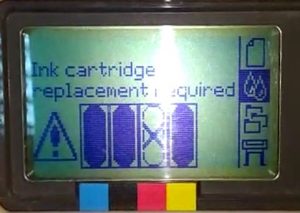Alignment error Press ENTER to continue
The printer was aligning its printheads, but encountered an error. Alignment has stopped.
Press the ENTER key.
Alignment error due to printheads. Press ENTER to see faulty printheads
The printer was aligning its printheads, but encountered an error due to some printheads not printing properly. Alignment has stopped.
Press the ENTER key.
Cartridges will expire in days: nn
One or more of the cartridges are about to expire. nn is the number of days until the date of the cartridge that will expire first. The cartridges that are about to expire are indicated below this message.
For details of the replacement procedure, see the Pocket Guide that came with your printer.
Color calibration error Press ENTER to continue
The printer was performing a calibration of its color system, but encountered an error.
Press the ENTER key.
Error Select Replace Printheads
The printer has detected that one or more of the printheads is missing or has an error, as indicated by flashing crosses. The four icons refer from left to right to the Cyan, Black, Magenta and Yellow printheads.
For an explanation of the replacement procedure, see the Pocket Guide that came with your printer.
Error processing job Flushing rest of job
The printer was not able to process the job that was sent to it.
Turn off and turn on the printer. Check the graphic language setting on the front panel (select Graphic Language in the Set-up menu. Check that the format of the file is correct, for example, that a PostScript file is encoded in ASCII, not in binary.
HP is not responsible for damage from use of non-HP ink. Replace Continue
The printer has determined that one or more of the ink cartridges are not an HP product. Your product warranty only applies when you use HP ink. Any damage caused to your printer resulting from the use of non-HP ink cartridges is not the responsibility of Hewlett-Packard.
If you want to replace the non- HP ink cartridges, select Replace and press the ENTER key. Otherwise, select Continue and press ENTER to continue.
HP is not responsible for damage from use of non-HP printheads. Replace Continue
The printer has determined that one or more of the printheads is not an HP product. Your product warranty only applies when you use HP printheads. Any damage caused to your printer resulting from the use of non-HP printheads is not the responsibility of Hewlett-Packard.
If you want to replace the non- HP printheads, select Replace and press the ENTER key. Otherwise, select Continue and press ENTER to continue.
Ink cartridge replacement required
The printer has detected that one or more of the ink cartridges is missing or has an error, as indicated by flashing crosses. The four icons refer from left to right to the Cyan, Black, Magenta and Yellow cartridges.
For an explanation of the icons and details of the replacement procedure, see the Pocket Guide that came with your printer.
Ink Cartridges need to be functional Replace before replacing printheads
You have attempted to replace printheads, but the printer has detected that there are ink cartridges that are wrong. The ink cartridges must be replaced before the printheads can be replaced.
First replace the faulty, empty or missing ink cartridges and then replace the printheads. See “Replacing Ink Cartridges” and “Replacing Printheads” in the Pocket Guide that came with your printer.
Message
Explanation
Action
Install missing cartridges and replace empty cartridges before replacing printheads
You are replacing printheads, but the printer has detected that some cartridges are empty and some are missing. The empty cartridges must be replaced and the missing ones inserted before the printheads are replaced.
Follow the procedure for replacing empty cartridges, described in the Pocket Guide. Press the ENTER or Cancel key to continue.
Install missing cartridges before replacing printheads
You are replacing printheads, but the printer has detected that one or more cartridges are missing. The missing cartridges must be installed before the printheads are replaced.
Follow the procedure for inserting cartridges, described in the Pocket Guide that came with your printer. Press the ENTER or Cancel key to continue.
Maintenance Advised
The printer has reached or exceeded the internal counter for carriage cycles (6,000,000 cycles), or the Spittoon/Service Station is full of ink
Maintenance is recommended at this time. If, however, the print quality is acceptable, the printer may be used until the quality is no longer acceptable. Contact HP?
Normal printheads found Open window and replace with SETUP printheads
This message is displayed when normal printheads are detected during installation and the printer requires them to be replaced with the setup printheads.
Remove the normal printheads and install the setup printheads. The procedure is described in the Pocket Guide that came with your printer.
Open window and check printhead cover is properly closed
You have replaced one or more printheads and the printer’s check has found that the printhead cover is not securely closed.
Open the window and check the printhead cover. The procedure is described in the Pocket Guide that came with your printer. Note: This message may also appear following a paper jam, as the printer cannot detect the exact reason for the problem. In this case you may have to resort to powering off the printer or even removing the power cable from the machine, in order to recover from the problem.
Open window and check proper installation of setup printheads
During system start-up, which occurs when you first install the printer, you need to install the setup printheads. These special printheads cannot be used for printing, but must be used when the printer has been powered off. The printer has detected that the setup printheads have not been installed correctly.
Open the window and follow subsequent instructions to reinstall or relocate the setup printheads. Contact HP for advice if the setup printheads are missing or cannot be installed correctly.
Option not available now
You have selected an option in the menu that is not available at the moment. (The printer may be busy, out of ink, out of paper, etc.)
Out of memory Data was lost
The file is too large to be processed by the printer.
Simplify the print and try resending the job. Try setting the Print Quality (in the Set-up menu) to Fast or Normal instead of Best. If the problem persists, you may have to add more memory to the formatter card that is installed in the back of the printer.
Out of paper
The printer ran out of paper while printing the calibration pattern.
Load a sheet or roll that is at least 65 cm (25 inches) long and 50 cm (20 inches) wide.
Paper advance calibration is recommended. Load paper and select Paper advance calibration. Press ENTER to finish
You are recommended to perform the Advance calibration routine, to ensure the optimum print quality.
Load a sheet or roll of paper and then select Advance calibration from the Paper menu. See “Advance Calibration” in the Pocket Guide that came with your printer.
Message
Explanation
Action
Paper advance calibration is recommended. Press ENTER to calibrate
You are recommended to perform the Advance calibration routine, to ensure the optimum print quality.
Press the ENTER key to create the calibration pattern. See “Advance Calibration” in the Pocket Guide that came with your printer.
Paper loaded with too much skew Press ENTER to retry Press CANCEL to abort
During the loading of paper, the printer has detected that the paper is skewed too much, that is, it has not been loaded straight enough. («Skew» is the angle between the actual paper edge and the correct loading line.)
Either: Press the ENTER key to restart the loading procedure Or: Press the Cancel key to cancel paper loading.
Paper mispositioned
The paper is not properly positioned in the printer. Either it is out of the load line margins or it has moved too much from its previous position.
Reload the paper following the normal procedure, to solve this problem. See “Loading a Sheet of Paper” and “Loading a Roll of Paper” in the Pocket Guide that came with your printer.
Paper not found Press ENTER to retry Press CANCEL to abort
During the loading of paper, the printer has detected that no paper has been loaded.
Either: Press the ENTER key to restart the loading procedure Or: Press the Cancel key to cancel paper loading.
Paper not present. Load paper to print calibration pattern
The paper axis calibration routine has been triggered with out having paper loaded.
Load paper. See “Advance Calibration Routine” in the Pocket Guide that came with your printer.
Paper too big Press ENTER to retry Press CANCEL to abort
While loading paper into the printer (roll or sheet), the printer has found that it is either too wide or too long (only for sheet) to be loaded properly.
Press the ENTER key to load smaller paper, or the Cancel key to stop the load.
Paper too big to scan the pattern after printing it
During the paper loading for the Calibration routine, the printer has detected that the paper will not be loadable later when it will be needed for scanning. The minimum size required for the print is 65 cm (25 inches) long and 50 cm (20 inches) wide.
Load a smaller sheet that satisfies this minimum requirement.
Paper too small Press ENTER to retry Press CANCEL to abort
While loading paper into the printer (roll or sheet), the printer has found that it is either too narrow or too short (only for sheet) to be loaded properly.
Press the ENTER key to load larger paper, or the Cancel key to stop the load process.
Paper too small for a diagnostic print
The Troubleshooting utility has found that the single sheet loaded in the printer is too small for a Diagnostic Print.
Load a roll of paper, or a sheet that is A3-size or larger.
Message
Explanation
Action
Paper too small to align
The paper loaded is not big enough to contain the alignment pattern.
Unload the paper (select Unload roll or Unload sheet from the Ink menu) and then load paper that is large enough — at least A4/ Letter-size in landscape mode for Standard alignment, or A3/ B size in landscape mode for Special alignment.
Paper too small to print the pattern
The paper loaded is not big enough to contain the paper axis calibration pattern.
Load a roll or sheet that is at least 65 cm (25 inches) long and 50 cm (20 inches) wide.
Pattern not found Reload it again, please
The printer is trying to perform a scan of the calibration pattern, but the pattern was not found.
Reload the sheet printed side down that was printed by the «Create Pattern» part of the calibration routine.
Possibly a paper jam 1. Open window 2. Switch power off 3. Clear paper path 4. Switch power on 5. Align printheads
There may be paper jammed in the printer. (The printer has detected that a motor is blocked and the likely cause is a paper jam; however, it may be due to some other cause.)
Follow these steps to check the paper path, as described in “Removing Jammed Paper” in the Pocket Guide that came with your printer. When the jammed paper has been cleared, you are strongly recommended to align the printheads, as they are quite likely to have become misaligned as a result of the paper jam.
Printhead replacement not available now. Cancel print jobs before replacement
You have requested the printer to replace one or more printheads, but the printer is busy printing a job and cannot honor the request now.
Either: press the Cancel key to cancel the job that is currently printing, and then again select Replace Printheads (from the Ink system menu).
Or: wait until the job has finished printing (and there are no more jobs in the print queue), and then select Replace Printheads again from the Ink system menu).
Printhead warning Poor print quality
A problem has occurred with one or more printheads. The printheads are still functional. The problem was detected either during printhead alignment or during troubleshooting. If you have completed the routine, the system was unable to clean the printheads fully.
You should use the Troubleshooting routine to correct any image quality problems that may be apparent; alternatively, you should replace the printheads (see the Pocket Guide that came with your printer).
Printheads not functional Replace printheads Cancel print
The printer is attempting to print a job, but finds that there is a problem with the printheads. You may either replace the printheads at this stage or cancel the print.
Select the required option and press the ENTER key. If you decide to replace them, you will be told which ones are failing or missing.
Printheads require alignment Load paper and select Align printheads. Press ENTER to finish
The printer has detected that the printheads need to be aligned.
Press the ENTER key to continue. Load a sheet or roll of paper, and select Align printheads from the Ink menu. See “Aligning Printheads” in the Pocket Guide that came with your printer.
Printheads require alignment. Press ENTER to align
The printer has detected that the printheads need to be aligned.
Press the ENTER key to align them. See “Aligning Printheads” in the Pocket Guide that came with your printer.
Message
Explanation
Action
Problem found during calibration
A general problem was found during the Advance calibration routine.
Respond to any other messages that appear on the front panel, indicating ink or paper problems, and then retry the Advance calibration routine.
Problems detected in Ink Cartridges Continue process and replace them. Press ENTER to continue
There is an error with the ink cartridges during the preparation of the ink system.
Press the ENTER key and then follow the instructions to replace the faulty ink cartridges.
Reload paper
There is an error in the paper, as shown in another message.
Use the normal procedure to reload the paper, as described in the Pocket Guide that came with your printer.
Replace empty cartridges before replacing printheads
You have requested the printer to permit the replacement of printheads, but the printer has detected that one or more cartridges are empty. The empty cartridges must be replaced before the printheads are replaced.
Press the ENTER key and follow the procedure for replacing empty cartridges, described in the Pocket Guide that came with your printer.
Right edge of roll too far from load line Press ENTER to retry Press CANCEL to abort
The paper is out of the load line margins — too far from the line where it should be loaded.
Either: Press the ENTER key to restart the loading procedure
Or: Press the Cancel key to cancel paper loading.
Right edge of sheet too far from load line Press ENTER to retry Press CANCEL to abort
During the loading of a sheet of paper, the printer has detected that the paper is too far to the left; it should be aligned close to the blue line painted on the right side of the platen.
Either: Press the ENTER key to restart the loading procedure
Or: Press the Cancel key to cancel paper loading.
Roll edge not found Please check roll edges are non-clear Press ENTER to retry Press CANCEL to abort
During the loading of a roll, the printer cannot detect the side edge of the paper. A possible cause is that the media is transparent (clear); only non- clear media are supported.
Either: Press the ENTER key to restart the loading procedure
Or: Press the Cancel key to cancel paper loading.
Roll right edge too far from load line Press ENTER to retry Press CANCEL to abort
During the loading of a roll of paper, the printer has detected that the paper is too far to the left; it should be aligned with the blue line painted on the right side of the platen.
Either: Press the ENTER key to restart the loading procedure
Or: Press the Cancel key to cancel paper loading.
Sheet edge not found Please check sheet edges are non-clear Press ENTER to retry Press CANCEL to abort
During the loading of a sheet, the printer cannot detect the side edge of the paper. A possible cause is that the media is transparent (clear); only non- clear media are supported.
Either: Press the ENTER key to restart the loading procedure
Or: Press the Cancel key to cancel paper loading.
Sheet not loaded Load sheet with printed pattern
The printer is trying to perform a scan of the calibration pattern, but no sheet was found.
Load the sheet that was printed by the Create pattern part of the calibration routine.
Sheet too long Please check it is not a roll Press ENTER to retry Press CANCEL to abort
You have requested the printer to load a sheet of paper, but the sheet appears to be too long.
Check that the paper is not a roll.
Either: Press the ENTER key to try to load the sheet again
Or: Press the Cancel key to stop the process. If the paper is on a roll, follow the in the Pocket Guide that came with your printer.
Troubleshooting finished Resume normal printing If problem persists select Troubleshooting again Press ENTER to continue
The printer has finished the Troubleshooting routine and will not at this stage perform further cleaning on the printheads because this could damage the other ones. However, according to the evaluation you have given, the printheads require cleaning because there are defects in the Diagnostic Print.
Press the ENTER key. Then resume your normal printing activities. If the problem recurs, try using the Troubleshooting routine again, or select Replace Printheads from the front panel (in the Ink System menu) to replace the printheads that are faulty.
Troubleshooting requires paper for a diagnostic print
The Troubleshooting utility has found that there is no paper loaded in the printer.
Load a roll of paper.
Unable to initialize ink system Call HP representative
The system cannot successfully complete the startup.
Call HP for service.
Unable to prepare ink system Open window to check SETUP printheads
During ink system start- up, the purge of the ink system has failed and the system is asking you if the preparation has completed.
Check the setup printheads and then follow the instructions in the front panel and respond to further questions.
Unknown ink cartridges Press ENTER to continue
The printer does not recognize the ink cartridges as ink cartridges approved by HP, and there is at least one that is new.
Press the ENTER key.
Unknown paper format Reload paper
The format (roll or sheet) of the paper loaded in the printer is unknown.
Reload the paper following the normal procedure, to solve this problem. See “Loading a Sheet of Paper” or “Loading a Roll of Paper” in the Pocket Guide that came with your printer.
Unknown paper type Select paper type
The type of the paper loaded in the printer is unknown to the printer.
Select a known paper type from the printer menu.
Unknown printheads Press ENTER to continue
The printer does not recognize the printheads as printheads approved by HP, though the printer can still use them.
Press the ENTER key.
Warning: color calibration not done on this paper type
The printer has detected that the color calibrations have not been performed on this paper type, and the system is configured to do them.
To calibrate color for the current paper type, select Ink menu, Colorcalibration, and then Calibratepaper.
Warning! Machine calibrations need to be performed. Refer to guide for instructions.
The color calibrations for the paper that is loaded have been lost.
Follow the procedure described in “Advance Calibration Routine” in the Pocket Guide that came with your printer.
Warning: printheads not aligned
The printer has detected that the printheads have not been aligned since the last replacement.
You should align the printheads by selecting Alignprintheads from the Ink menu.
Содержание
- Hp designjet 500 alignment error
- Плоттер HP Designjet 500 — ошибка при выравнивании головок. под замену (а они новые. )
- Плоттер HP Designjet 500 — ошибка при выравнивании головок.
- Кто сейчас на конференции
- Hp designjet 500 alignment error
- Hp designjet 500 alignment error
- HP DesignJet 500/800 series — коды ошибок
- Форум по СНПЧ: У кого проблемы с HP 500 пишите — Форум по СНПЧ
- У кого проблемы с HP 500 пишите
- | Сообщение #1 Отправлено 10 октября 2015 — 13:28 Roman Saw
- | Сообщение #2 Отправлено 14 октября 2015 — 08:52 vol_g
- | Сообщение #3 Отправлено 14 октября 2015 — 22:33 Roman Saw
- | Сообщение #4 Отправлено 15 октября 2015 — 06:39 vol_g
- | Сообщение #5 Отправлено 15 октября 2015 — 09:09 sairon2
- | Сообщение #6 Отправлено 16 октября 2015 — 18:21 Roman Saw
- | Сообщение #7 Отправлено 19 октября 2015 — 13:14 vol_g
- Прикрепленные изображения
- | Сообщение #8 Отправлено 19 октября 2015 — 19:25 Roman Saw
- | Сообщение #9 Отправлено 20 октября 2015 — 06:29 vol_g
- | Сообщение #10 Отправлено 20 октября 2015 — 07:53 vol_g
- | Сообщение #11 Отправлено 21 октября 2015 — 15:59 Roman Saw
- | Сообщение #12 Отправлено 23 октября 2015 — 13:07 vol_g
- | Сообщение #13 Отправлено 24 октября 2015 — 20:48 Oler
- | Сообщение #14 Отправлено 24 октября 2015 — 21:57 Slava2
- | Сообщение #15 Отправлено 26 октября 2015 — 03:11 Roman Saw
- | Сообщение #16 Отправлено 26 октября 2015 — 06:26 vol_g
- | Сообщение #17 Отправлено 26 октября 2015 — 09:54 SCORPIC
- | Сообщение #18 Отправлено 26 октября 2015 — 10:07 Slava2
- | Сообщение #19 Отправлено 26 октября 2015 — 14:44 ivan72
Hp designjet 500 alignment error
- Список форумов‹ЗАПРАВКА КАРТРИДЖЕЙ, КОПИРЫ, ПРИНТЕРЫ‹HEWLETT PACKARD (HP)
- Изменить размер шрифта
- Версия для печати
- FAQ
- Регистрация
- Вход
Плоттер HP Designjet 500 — ошибка при выравнивании головок. под замену (а они новые. )
Плоттер HP Designjet 500 — ошибка при выравнивании головок.
Валерий К. » 10:58 — 26.09.07
Плоттер несколько месяцев не работал. Включив его, на дисплее высветилась ошибка error 3110. В техподдержке сказали заменить 2 просроченные печатающие головки. Поменяли головки, вставили новые картриджи, включили. Думаете, я пишу это для того чтоб вы порадовались за мою способность менять печатающие головки? — нет.
Теперь на мониторе показывает эти долбаные головки, 3 нормально, а magenta мигает восклицательным знаком — под замену (а она новая). По инструкции вытащили, снова вставили, теперь мигают сразу три под замену.
делали выравнивание головок, печатает тестовое изображение, обрезает бумагу, снова печатает, раза 3-4. и выдает ошибку при выравнивании. и все равно потом 2-3 головки под замену мигают.
В техподдержке по телефону нам помочь не смогли, выслать мастера могут только на условии, что он нам все сделает и поставит на гарантию за 800 долларов.
Может тут бесплатно кто-нть подскажет что делать? в чем проблема? или где взять мастера (квалифицированного) за разумные деньги?
самсеберемонтник » 21:52 — 26.09.07
Валерий К. » 21:55 — 26.09.07
самсеберемонтник » 22:46 — 27.09.07
Валерий К. » 23:11 — 27.09.07
frau_helga » 01:03 — 29.10.07
- Похожие темы Ответы Просмотры Последнее сообщение
- МФУ «МВ 8106» — «Ошибка №85»
в форуме MB 3 8009 admin
02:54 — 22.03.06 - Копир xerox 5815 — Xerox 5815 ошибка U3-1
гость в форуме XEROX 0 5592 гость
11:07 — 10.05.06 - Копир Canon FC336 — Canon FC336 Ошибка Е1
Fedik в форуме CANON 2 10987 serega
08:17 — 27.02.06 - Струйный принтер Струйный принтер RX 500 — Ошибка нет бумаги
Serq в форуме EPSON 0 5653 Serq
08:33 — 22.05.06 - МФУ HP Laserjet 3330 — Ошибка лампы сканера HP LaserJet 3330
timon_7676 в форуме HEWLETT PACKARD (HP) 5 6789 timon_7676
08:19 — 11.10.06
Кто сейчас на конференции
Сейчас этот форум просматривают: Majestic-12 [Bot] и гости: 185
Источник
Hp designjet 500 alignment error
09-07-2016 02:49 PM
- Mark as New
- Bookmark
- Subscribe
- Permalink
- Flag Post
I have an HP Designjet 500 that is printing double lines I checked the printhead to see if they were aligned and it fails the alignment.
- I´m attaching the printhead alignment that prints and then it fails it.
- I print the paper advance alignment it prints it but when I load the sheet of paper to measure it. It also fails
- what do you guys think? Has anybody fixed this before?
09-07-2016 05:47 PM
- Mark as New
- Bookmark
- Subscribe
- Permalink
- Flag Post
I would recommend you :
# 1 use a better paper roll. your pic shown too much paper has wrinkles.
#2 clean the printheads & make sure they have clear inks out. inks looked dim
Do the printhead alignment & make sure your printer pass.
09-07-2016 06:41 PM
- Mark as New
- Bookmark
- Subscribe
- Permalink
- Flag Post
Hello thanks for replying, the paper looks wrinkled because I fold it and put it in my bag. The printheads were cleaned, I took them out and removed the dry ink and cleaned the contacts.
Everytime I tried to do a printhead alignment it failed. I even took a black printhead from another plotter and it failed too.
09-07-2016 07:19 PM
- Mark as New
- Bookmark
- Subscribe
- Permalink
- Flag Post
From the past, I used DJ500 for over 12 years. most problems I saw were belts, printheads, service stations.
Printhead problem #1. most frequent. I always had 2 set brand new on shelf to stand by.
If you could not solve that problem. get a new set with black packing box with cyan butterfly.
those more late manufactured.
There are 3 type of boxes for different period of years.
Unfortunately some sellers remove the packages & shown only in seal foil & not
If your printhead alignment keep failed. Printhead mostly the origin. trust me.
09-07-2016 07:35 PM
- Mark as New
- Bookmark
- Subscribe
- Permalink
- Flag Post
I forgot to mention.
You must also check the belt condition & make sure it is good & not dropping tiny tiny black stuffs.
If belt is good, clean the encoder strip & the silver metal rod. also lubricate it..
09-07-2016 08:09 PM
- Mark as New
- Bookmark
- Subscribe
- Permalink
- Flag Post
Is the printer against a wall?
Have you try printing leaving some slack in the roll?
I’m an HP Inc employee. But my response is not in behalf of HP Inc
09-07-2016 08:19 PM
- Mark as New
- Bookmark
- Subscribe
- Permalink
- Flag Post
Please at first check the printhead, service station is clean. Then check the carriage belt is good conditions with carriage motor/ paper axis motor. If all are ok you should check encoder sensor. Most of time (90%) this sensor issue, if you remove the dust. It will good quality print with dint head alignment.
I am not an employee of HP but I am an engineer @ HP Partner and I am share my knowledge from my own time.
If your problem is solved please click the «Accept as Solution» button
If my answer was helpful please click the «Thumbs Up» to say «Thank You»
Источник
Hp designjet 500 alignment error
09-25-2017 01:12 PM
- Mark as New
- Bookmark
- Subscribe
- Permalink
- Flag Post
I am troubleshooting an HP DesignJet500 24″ that won’t print yellow (cartridge is low though), cyan is faded, black will print some parts of the printhead alignment page but not others, and blue seems fine but has a few lines in it. This printer has been sitting a while though, and needs fresh carts and printheads.
This machine came with a carriage cover that is broken; the upper right hand side has a peg that goes into a hole and that peg part broke off. It seems sometimes when I try to close it that some sort of spring-loaded tension is (or should be) there. The printhead menu gives errors for all three right hand side printheads, but not for the one on the far left, the one that is getting pressed by the carriage cover.
What I need to know is, do I need to replace the carriage cover in order for the machine to be operable? I am already ordering the heads and carts tomorrow, just wondering if I absolutely need to also have this part for the printer to function.
09-25-2017 09:31 PM
- Mark as New
- Bookmark
- Subscribe
- Permalink
- Flag Post
You need the cover or you will not have constant operation. See link below where you can get from China.
You will want to check the tube assembly for air before using new printheads. Use a syringe to draw ink to make sure all air is gone in the tube assembly.
09-25-2017 09:31 PM
- Mark as New
- Bookmark
- Subscribe
- Permalink
- Flag Post
You need the cover or you will not have constant operation. See link below where you can get from China.
You will want to check the tube assembly for air before using new printheads. Use a syringe to draw ink to make sure all air is gone in the tube assembly.
09-26-2017 08:10 PM
- Mark as New
- Bookmark
- Subscribe
- Permalink
- Flag Post
Thanks a ton for this. I have been lurking and benefited a TON from your posts already, you are a godsend.
I am going to follow through and follow up. Right now, what happened is, I knew I needed to purge air from the tubes, but I assumed that I needed to take parts off and get to the main tubing to do that. I already had recently figured out how to get to the service mode, saw the ‘purge’ ink tubes option and thought what the heck. Well, since this baby has been sitting, the yellow is pretty low. So if readers out there do their research, if you try to purge lines with low ink, even if you try to rectify the problem, you cannot, if any of your inks are low.
Luckily for me, not that huge of a problem since I already have new printheads and new inks on order. In the meantime, I noticed that the ink cartridges say they expired in 2008. I am amazed (and honestly, impressed), that ink is still even flowing after this amount of time.
Needless to say, as a print customer that has print customers myself and have recently switched from Canon, I think I’m in love. Even with the issues. What machine can sit that long and still be even (mostly) functional? But I digress. Especially since I have not gotten my first full print from it quite yet. I did get this machine at a great deal, but expected much more problems. I have been using an HP Officejet for about six months in the meantime and was very impressed as well, as compared to Canon.
Anyway, the printer is stuck in the ‘loop’ of the ‘purge’ tubes thing until I get my yellow next sat., new printheads and carts are on order as of earlier today. I did have a syringe (18 gauge, 5ml, needle point, for those that are looking), and I went ahead and cleared the lines. I noticed that it was quite a bit harder to push the needle into the black and yellow ports, so maybe that was part of the problem. Have locked the carriage and am waiting for the supplies to arrive to update. Will let you know how it goes and once again, thanks for the help!
Источник
HP DesignJet 500/800 series — коды ошибок
Коды ошибок широкоформатных плоттеров базируются на двоичной записи ХХ:АА, где
ХХ — вышедший из строя элемент,
АА — данные для ремонта элемента.
Значение ХХ:
01 — Главный модуль PCA / плата электроники
02 — Каретка PCA
03 — Блок питания
04 — Сетевая карта
05 — Форматер
06 — Жесткий диск
07 — Плата управления PCA
08 — Панель управления
11 — Шлейф каретки
12 — Контакты печатающих головок
17 — Кабель платы управления
21 — Станция обслуживания (верхняя часть)
22 — Станция поставки чернил (нижняя часть)
23 — Система давления APS
24 — Система поставки чернил
25 — Поролон очиститель (левый и правый)
31 — Резак
32 — Натяжитель
33 — Устройство подачи бумаги
34 — Вентилятор
41 — Двигатель оси бумаги
42 — Двигатель ремня каретки
43 — Вакуумный вентилятор
44 — Вентилятор аэрозоля
51 — Датчик окна
52 — Датчик капли
53 — Датчик носителя
54 — Датчик синего рычага
55 — Датчик строки
56 — Датчик шифратора диска
57 — Датчик расхода чернил
58 — Цветной датчик
59 — Датчик вида носителя
61 — Языковая интерпретация
62 — Ввод-вывод через параллельный порт
63 — Ввод-вывод через сетевую карту
64 — Ввод-вывод через USB порт
71 — Управление памяти
72 — Общие микропрограммы
73 — Серво
81 — Аванс носителя
82 — Media Cut
83 — Media Cut
84 — Roll Feeding
85 — Media-Axis Encoder Reading (датчик энкодера)
86 — Перемещение каретки
87 — Scan-Axis Encoder Reading
91 — Запуск печатающей головки
92 — Обслуживание
93 — Чернильная подкачка
Значение АА:
01 — Замените
02 — Ручная настройка, чистка
03 — Калибровка, автоматическая настройка
04 — Выключите аппарат
05 — Обновите Firmware
06 — Обновите драйвер
07 — Добавьте дополнительное оборудование
09 — Неправильные установки
10 — Замените (действия через сайт)
11 — Ручная настройка, чистка (действия через сайт)
12 — Калибровка, автоматическая настройка (действия через сайт)
13 — Выключите аппарат (действия через сайт)
14 — Обновите Firmware (действия через сайт)
15 — Обновите драйвер (действия через сайт)
16 — Добавьте дополнительно оборудование (действия через сайт)
19 — Неправильные установки (действия через сайт)
Источник
Форум по СНПЧ: У кого проблемы с HP 500 пишите — Форум по СНПЧ
- 40 Страниц
- 1
- 2
- 3
- →
- Последняя »
- Вы не можете создать новую тему
Ответить
У кого проблемы с HP 500 пишите
| Сообщение #1 Отправлено 10 октября 2015 — 13:28 Roman Saw
Пишите своими проблемы.Будем решать вместе.
Почитав форумы о этом неубиваемом агрегате,от себя напишу следующее.
Самое главное это СНПЧ, не идет таким машинам и подобным. Поэтому ЛонгПринт.Только он продлит жизнь головам.
Краска,по опыту OCP 249 и 45 ,не подходит,голова отходила всего 20%.Лучшая краска для черной головы это Интек h5088-100mb.Черная голова прошла 4 литра и все ок.
Цветные краски Ocp 120 Серии,прекрасно работают и цветопередача отличная,даже при смешивании разных производителей. Мажента пошла на 3 круг,желтая на 4 круг,синяя пока под наблюдением ( хотя она сделана из желтой ,вскрыта, промыта,чип с синей клеим и вперед )).
Язычок синий,который прижимает головы ,был успешно поломан.Поэтому не расстраиваемся и вставляем металический язычок от канцелярской прищепки среднего размера.
Еще одна проблема,это когда недопечатывает и обрезает. Смотрим на чипы ,один из них должен вылетать.Лечится очень просто подкладываем изоленту под помпу,помпе приходит кирдык ,если на нее нажать то она легко утопляется,банку под замену.
Чипы никак не обмануть,вообще никак.Все что описано на форумах на практике никак не подтвердилось.Поэтому авточипы.
Все не описать ,поэтому задавайте вопросы.Будем решать.
| Сообщение #2 Отправлено 14 октября 2015 — 08:52 vol_g
| Сообщение #3 Отправлено 14 октября 2015 — 22:33 Roman Saw
| Сообщение #4 Отправлено 15 октября 2015 — 06:39 vol_g
| Сообщение #5 Отправлено 15 октября 2015 — 09:09 sairon2
| Сообщение #6 Отправлено 16 октября 2015 — 18:21 Roman Saw
ММ это мистер мускул ,голубого цвета,С нашатырем.Так значит проблема в картриджах.Проверить очень просто под помпу подложить кусок изоленты или резины.Дело в том что, при печати плоттер переодически подкачивает краску.Шток вылазит и нажимает на помпу,на штоке есть метки,на плате есть оптодатчик ,как только шток вылез за пределы ,так и плоттер сообщает о закончившемся картридже.У меня была такая проблема маджентой.Купил cactus,и он не отработал и 50% как помпа вышла из строя.Да и воздушат они сильно систему.Решение для вас купить авточипы и оригинальные б/у картриджы,сделать лонгпринт.Себестоимость упадет еще раз в 6,даже если лить OCP.
.
Так, а по 510.А что случилось с ним ? Как встал ? Микропрограмму пытались переустановить? Шлейфы не перетерты ? В каком состоянии ремень ?
| Сообщение #7 Отправлено 19 октября 2015 — 13:14 vol_g
Прикрепленные изображения
| Сообщение #8 Отправлено 19 октября 2015 — 19:25 Roman Saw
| Сообщение #9 Отправлено 20 октября 2015 — 06:29 vol_g
Roman Saw, спасибо! Так примерно и предполагал, но всегда лучше спросить спеца :)) Если фото выложишь, то будет замечательно.
P.S. Кстати моя модель — 800 называется. Всегда думал, что 500 и 800 одинаковые. Отличаются наличием доп оборудования (жест. диск, сетевая плата)
| Сообщение #10 Отправлено 20 октября 2015 — 07:53 vol_g
| Сообщение #11 Отправлено 21 октября 2015 — 15:59 Roman Saw
Фото отчет как и обещал.Залитая чернильница.
1 Откручиваем болт отводим фиксаторы и снимаем трубки штатного снпч.Немного вбок и снимаем чернильницу.
2. Откручиваем 4 болта и снимаем двигатель.
На 3 фото видно краску на язычке.
Затем снимаем фиксаторы на валу.
Вал крутим по часовой ,и он легко снимается.
Затем освобождаем плату ,отодвинув фиксаторы
Теперь все моем аккуратно
Собираем в обратном порядке.
| Сообщение #12 Отправлено 23 октября 2015 — 13:07 vol_g
Спасибо за фото!
Все разобрал посмотрел. Язычки чистые просто не к чему придраться. Поэтому просто все собрал на место.
Так что проблема остается.
Думаю проблема где-то рядом :))
Да, еще перепрошили аппарат свеженькой прошивочкой.
Ждем чуда 🙂
| Сообщение #13 Отправлено 24 октября 2015 — 20:48 Oler
| Сообщение #14 Отправлено 24 октября 2015 — 21:57 Slava2
| Сообщение #15 Отправлено 26 октября 2015 — 03:11 Roman Saw
А в картридже краски еще много?И если картридж вставляешь он определяться ?А при печати вылитает ,то это помпа 100%,проверить легко положить кусок резины ,изоленты,под помпу и попробовать.
А Банки не выкидывай.Срежь чипы,и сделай лонгпринт из оригинальных картриджей,но не из совместимки у них помпы слабые, быстро из строя выходят.Я делаю просто скупаю за копейки просроченые оригинальные картриджи,или уже использованные,промываю и храню про запас.Хотя у меня черная банка аж 2004 года выпуска,до сих пор пашет.
| Сообщение #16 Отправлено 26 октября 2015 — 06:26 vol_g
Roman Saw, краски процентов 30-40% осталось в картридже. Если сейчас вставить новый картридж или надыбать где новый чип, то работать будет ровно до выключения принтера от питания. Возможно даже проработает до потребления половины чернил, а потом крест ставит и приехали.
Пробовал несколько недель не выключать плоттер от сети и все работало отлично. Одно выключение и на утро крест на мадженте.
Oler, с этими банками уже пройденный момент в жизни. Они вообще не будут работать. Или просто кончаешь головы очень быстро + зальешь весь принтер текущей самотеком краской.
Если будешь выкидывать, не забудь оторвать чипы они жуть как в жизни пригождаются. На кройняк мне перешлешь. 🙂
| Сообщение #17 Отправлено 26 октября 2015 — 09:54 SCORPIC
За спасибо ставим зеленые плюсики в сообщениях
Canon PIXMA PRO-100, Canon S530D, PIXMA iP1700 — 1900 — 2700, PIXMA iP3600 — iP4200 — 4500 — iP4940 — iP7240, Canon PIXMA iX6540, Canon PIXMA PRO 9000 Mark II
| Сообщение #18 Отправлено 26 октября 2015 — 10:07 Slava2

| Сообщение #19 Отправлено 26 октября 2015 — 14:44 ivan72
Всем привет.
У меня следующая проблема — 500ка постоянно отламывает направляющую на сервисной станции.. Поменял уже 2 новых станции + одна б/у + одну пытался склеить.
Направляющая дальняя от каретки. После этого головы паркует как попало, и в результате давит несколько сопел. Особенно достаётся желтой.
Срок службы около 10 лет. За это время поменял ремень и трубопровод (не считая станции).
Ниже — уже снятая деталь, там, где нет 2х резиночек, между ними и находиться направляющая.
Теперь думаю, чем лучше склеить..
Ну и собственно вопрос — что ему ещё поменять, чтобы отучить от вандализма? Ленту позиционирования?
Источник


В таблице приведены сообщения об ошибках для принтеров HP DesignJet серий 500 и 800. Даётся текст сообщения на английском, русская трактовка и действия необходимые для устранения неполадки.
Используемые сокращения:
- ПГ – печатающая голова
- ВВОД – клавиша Enter на панели управления
- ОТМЕНА – клавиша Cancel на панели управления
| Ошибка | Суть ошибки | Нужно сделать |
|---|---|---|
| Alignment error Press ENTER to continue | Ошибка при выравнивании ПГ. Остановка операции. | Нажать ВВОД для продолжения. |
| Alignment error due to printheads. Press ENTER to see faulty printheads | Ошибка при выравнивании ПГ из-за сбоя в работе одной из голов. Остановка операции. | Нажмите ВВОД для продолжения. |
| Cartridges will expire in days: nn | Срок службы одного или нескольких картриджей подойдёт к концу через nn (указывается конкретное число) дней. В нижней части дисплея будут указаны картриджи, чей срок службы подходит к концу. | |
| Color calibration error Press ENTER to continue | Сбой при калибровке цветовой системы устройства. | Нажмите ВВОД для продолжения. |
| Error Select Replace Printhead | Отсутствует или неисправна одна из ПГ. Значки на панели управления указывают на исправные и неисправные головы. | Заменить неисправную ПГ. |
| Error processing job. Flushing rest of job | Неверный формат файла. Принтер не может выполнить задание. | Проверить, что правильно выбран язык описания графики (пункт Graphic Language в меню Set-Up панели управления). Проверить правильность формата файлов. |
| HP is not responsible for damage from use of non-HP ink. Replace Continue | Обнаружены картриджи стороннего производителя. Компания HP снимает с себя ответственность за возможные повреждения оборудования. | Выберете замену на оригиналы (Replace) или продолжение использование неоригиналов (Continue). Нажмите ВВОД. |
| HP is not responsible for damage from use of non-HP printheads. Replace Continue | Обнаружены ПГ стороннего производителя. Компания HP снимает с себя ответственность за возможные повреждения оборудования. | Выберете замену на оригиналы (Replace) или продолжение использование неоригиналов (Continue). Нажмите ВВОД. |
| Ink cartridge replacement required | Часть картриджей вышла из строя и требует замены. Если вы используете ПЗК или СНПЧ: нет контакта с чипом (неровно установлен, испачкан, не до конца зафиксирован картридж) либо чип вышел из строя. | Замените один или несколько вышедших из строя картриджей или чипов. |
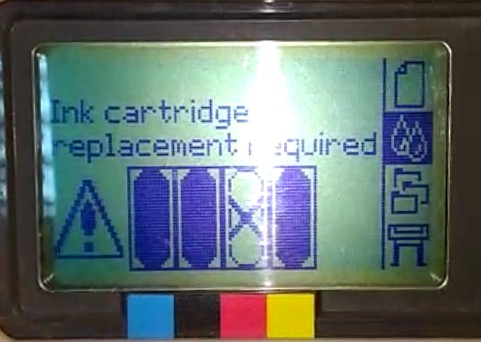  |
||
| Ink Cartriges need to be functional. Replace before replacing printheads | При попытке замены ПГ обнаружены неправильные картриджи. | Правильно переставьте (если перепутан порядок цветов) или установите новые (если установлены картриджи с неправильными номерами) картриджи, а потом замените ПГ. |
| Install missing cartridges and replace empty cartridges before replacing printheads | При попытке замены ПГ оказалось, что часть картриджей пуста или отсутствует. | Установите новые картриджи вместо пустых или отсутствующих, а потом замените ПГ. |
| Install missing cartridges before replacing printheads | При попытке замены ПГ оказалось, что часть картриджей отсутствует. | Установите отсутствующие картриджи, а потом замените ПГ. |
| Normal printheads found Open window and replace with SETUP printheads | В принтере установлены обычные ПГ вместо стартовых, хотя он ещё не использовался. | Установите стартовые ПГ, проведите процедуру инициализации, а затем верните обычные головы. |
| Open window and check printhead cover is properly closed | Открыта крышка узла ПГ (должна быть закрыта). Периодически данная ошибка возникает из-за замятия бумаги внутри. | Сначала откройте крышку принтера, а затем проверьте крышку узла (плотно ли прилегает, до конца ли защелкнута). Если проблема не в крышке — решайте вопрос с замятой бумагой (либо извлеките её, либо решайте проблему ложного замятия). |
| Open window and check proper installation of setup printheads | Стартовые (сервисные) ПГ отсутствуют или установлены некорректно. Проблема возникает при первом запуске устройства. | Поднимите крышку принтера и проверьте состояние стартовых ПГ. Установите их, если они отсутствуют. |
| Option not available now | Функция недоступна в данный момент. Ошибка появляется при попытке выбрать пункт меню (совершить действие) в настоящее время недоступную. Это может случиться из-за отсутствия/замятия бумаги, закончившихся чернил итп. | Устранить проблему, препятствующую выполнению действия. |
| Out of memory. Data was lost | Нехватка физической памяти. Ошибка возникает при попытке распечатать файл слишком большого размера. | Попытайтесь распечатать файл по частям или отправить задание с более низкими настройками качества (“быстро” или “нормально” вместо “наилучшее”). |
| Out of paper | Нет бумаги. | Загрузите хотя бы один листок или рулон размером не менее 65х50 см. |
| Paper advance calibration is recommended. Load paper and select Paper advance calibration. Press ENTER to finish | Рекомендуется калибровка подачи бумаги, для повышения качества печати. | Загрузите на подачу листовую или рулонную бумагу. Выберите “Продвинутая калибровка” (Advance calibration) в меню “Бумага” (Paper). Нажмите ВВОД. |
| Paper advance calibration is recommended. Press ENTER to calibrate | Для обеспечения максимального качества печати рекомендуется выполнить процедуру калибровки подачи бумаги. | Нажмите ВВОД для запуска калибровки. |
| Paper loaded with too much skew Press ENTER to retry Press CANCEL to abort | Бумага загружена неправильно (под углом). | Нажмите кнопку Enter для повторной загрузки бумаги, либо нажмите кнопку Cancel для прекращения загрузки бумаги. |
| Paper mispositioned | Бумага загружена неправильно. Либо края бумаги выступают за направляющие, либо бумага сдвинута со своей предыдущей позиции. | Достаньте бумагу, загрузите обратно (правильно). |
| Paper not found Press ENTER to retry Press CANCEL to abort | Принтеру не удалось загрузить бумагу. | Нажмите ВВОД, чтобы повторить загрузку бумаги / нажмите ОТМЕНА для прекращения загрузки бумаги. |
| Paper not present. Load paper to print calibration pattern | Процедура калибровки подачи бумаги была прервана из-за отсутствия бумаги. | Загрузите бумагу. |
| Paper too big Press ENTER to retry Press CANCEL to abort | Слишком большая бумага. Ошибка возникает при попытке загрузки слишком широкой (для рулона) или слишком длинной/широкой (для листа) бумаги. | Нажмите ВВОД, чтобы загрузить бумагу меньшего размера / нажмите ОТМЕНА для прекращения загрузки бумаги. |
| Paper too big to scan the pattern after printing it | Невозможно совершить калибровку принтера из-за неправильного размера используемой бумаги. | Загрузите бумагу размером около 65х50 см |
| Paper too small Press ENTER to retry Press CANCEL to abort | Слишком маленькая бумага. Ошибка возникает при попытке загрузки слишком узкой (для рулона) или слишком короткой/узкой (для листа) бумаги. | Нажмите ВВОД, чтобы загрузить бумагу большего размера / нажмите ОТМЕНА для прекращения загрузки бумаги. |
| Paper too small for a diagnostic print | Размер загруженной бумаги слишком мал для печати тестового изображения | Загрузите бумагу формата не менее А3 для печати. |
| Paper too small to align | Ширины бумаги недостаточно для проведения процедуры выравнивания ПГ. | Извлеките бумагу (выберите в меню Ink пункт Unload roll или Unload sheet) и загрузите бумагу подходящего размера (минимум формата A4/Letter в альбомной ориентации для выравнивания в режиме Standard и формата A3/B в альбомной ориентации для выравнивания в режиме Special). |
| Paper too small to print the pattern | Ширины бумаги недостаточно для проведения процедуры выравнивания бумаги. | Загрузите в принтер рулон или лист бумаги размерами минимум 65х50 см. |
| Pattern not found Reload it again, please | При попытке сканирования не найдено тестовое изображение. | Загрузите в принтер отпечаток тестового изображения, полученный с помощью команды Create pattern. |
| Possibly a paper jam 1.Open window 2.Switch power off 3.Clear paper path 4.Switch power on 5.Align printheads | Замятие бумаги. Принтер зафиксировал блокировку тракта подачи бумаги. Она могла произойти как из-за замятия, так и по многим другим причинам. | Откройте крышку принтера, после чего отключите питание. Аккуратно извлеките замятую бумагу, после чего снова включите устройство. Запустите процедуру выравнивания ПГ. |
| Printhead replacement not available now. Cancel print jobs before replacement | Замена ПГ в процессе печати невозможна. | Прервите печать клавишей нажав ОТМЕНА, либо дождитесь завершения выполнения задания. Далее выберите в меню “Чернила” (Ink) пункт “Замена ПГ” (Replace Printheads). |
| Printhead warning Poor print quality | Произошёл сбой в работе ПГ (не критический). Замена головы не требуется, но качество печати могло ухудшиться. |
Если качество печати действительно ухудшилось запустите процедуру сервисного обслуживания (Troubleshooting), либо замените печатающие головки. |
| PRINTHEADS not functional Replace printheads Cancel print | Одна или несколько ПГ вышли из строя. Требуется либо заменить неисправные головы, либо просто отменить печать. | Выбрать один из двух вариантов и нажать ВВОД. Если будет выбрана замена головок, появится информация об их наличии и исправности. |
| Printheads require alignment. Load paper and select Align printheads. Press ENTER to finish | Требуется выравнивание печатающих головок, но нет загруженной бумаги. | Нажмите ВВОД, чтобы убрать сообщение об ошибке. Загрузите в принтер листовую или рулонную бумагу и выберите в меню “Чернила” (Ink) пункт “Выравнивание ПГ” (Align printheads). |
| Printheads require alignment. Press ENTER to align | Требуется выравнивание печатающих головок. Бумага нужного размера уже загружена. | Для запуска процедуры выравнивания нажмите ВВОД. |
| Problem found during calibration | Критическая проблема во время калибровки подачи бумаги. | Проверить все возможные причины возникновения проблем (замятие бумаги, заполненность картриджей). Повторите процедуру калибровки, выбрав соответствующий пункт меню (Advance calibration). |
| Problems detected in INK CARTRIDGES. Press ENTER to continue | При подготовке печати были обнаружены проблемы с чернильными картриджами. | Нажмите ВВОД, далее следуйте инструкциям на панели управления для замены неисправного картриджа. |
| Reload paper | Проблемы с бумагой. | Извлеките бумагу и повторите стандартную процедуру загрузки. |
| Replace empty cartridges before replacing printheads | Это сообщение появляется при попытке заменить печатающие головки, в то время как в принтере имеются пустые картриджи. | Сначала замените пустые картриджи. Нажмите ВВОД и замените пустые картриджи. |
| Right edge of roll too far from load line Press ENTER to retry Press CANCEL to abort | Правый край рулона бумаги слишком сильно выступает за линию выравнивания. | Нажмите ВВОД, чтобы повторить загрузку / Нажмите ОТМЕНА для прекращения загрузки. |
| Right edge of sheet too far from load line Press ENTER to retry Press CANCEL to abort | Правый край листа бумаги слишком далеко от синей линии выравнивания. | Нажмите ВВОД, чтобы повторить загрузку / Нажмите ОТМЕНА для прекращения загрузки. |
| Roll edge not found Please check roll edges are non-clear Press ENTER to retry Press CANCEL to abort | Во время загрузки рулона не найдены края (проблема может возникнуть при загрузке в принтер прозрачной пленки, которая не поддерживается данными моделями). | Нажмите ВВОД, чтобы повторить загрузку / Нажмите ОТМЕНА для прекращения загрузки. |
| Roll right edge too far from load line Press ENTER to retry Press CANCEL to abort | Правый край рулона бумаги слишком далеко от синей линии, по которой необходимо выравнивать бумагу при загрузке. | Нажмите ВВОД, чтобы повторить загрузку / Нажмите ОТМЕНА для прекращения загрузки. |
| Sheet edge not found Please check sheet edges are non-clear Press ENTER to retry Press CANCEL to abort | Во время загрузки листа не найдены края (проблема может возникнуть при загрузке в принтер прозрачной пленки, которая не поддерживается данными моделями). | Нажмите ВВОД, чтобы повторить загрузку / Нажмите ОТМЕНА для прекращения загрузки. |
| Sheet not loaded Load sheet with printed pattern | При попытке сканирования не найдено тестовое изображение. | Загрузите в принтер отпечаток тестового изображения, полученный с помощью команды Create pattern. |
| Sheet too long Please check it is not a roll Press ENTER to retry Press CANCEL to abort | Загружен слишком длинный лист бумаги. Ошибка может возникнуть, если вставить рулон, используя при этом настройки для листа. | Нажмите ВВОД, чтобы повторить загрузку / Нажмите ОТМЕНА для прекращения загрузки. |
| Troubleshooting finished Resume normal printing If problem persists select Troubleshooting again Press ENTER to continue | Процедура устранения проблем окончена. Можно вернуться к нормальной печати. | Нажмите ВВОД, чтобы продолжить работу. Если проблемы остались, попробуйте еще раз выполнить процедуру Troubleshooting или замените неисправные ПГ. |
| Troubleshooting requires paper for a diagnostic print. | Процедура устранения проблем с качеством печати не может быть выполнена без загруженной в принтер бумаги. | Загрузите в принтер рулон бумаги. |
| Unable to initialize ink system. Call HP representative. | Принтер не может перейти в рабочий режим. | Обратитесь в сервисный центр |
| Unable to prepare ink system. Open window to check SETUP printheads | Не удалось очистить систему струйной печати во время запуска принтера. Убедитесь, что выполнены все подготовительные действия. | Проверьте правильность установки сервисных печатающих головок и ответьте на вопросы, появляющиеся на дисплее панели управления. |
| Unknown ink cartridges. Press ENTER to continue. | Принтер не может распознать картриджи (производство не HP), но может их использовать. | Нажмите ВВОД. |
| Unknown paper format Reload paper | Принтер не может определить формат загруженной бумаги (листа или рулона). | Попробуйте перезагрузить бумагу. |
| Unknown paper type Select paper type | Принтер не может определить тип загруженной бумаги. | Выберите поддерживаемый принтером тип бумаги в меню панели управления. |
| Unknown printheads. Press ENTER to continue. | Принтер не распознает установленные ПГ (производство/восстановление не HP), но может их использовать. | Нажмите ВВОД. |
| Warning: color calibration not done on this paper type | Для данного типа бумаги процедура цветокалибровки никогда не выполнялась.. | Для цветокалибровки под данный тип бумаги выберите меню Ink – Color calibration – Calibrate paper. |
| Warning! Machine calibrations need to be performed. Refer to guide for instructions. | Данные о калибровке принтера для бумаги данного типа были утеряны. | Для повторной цветокалибровки под данный тип бумаги выберите меню Ink – Color calibration – Calibrate paper. |
| Warning: printheads not aligned | Для установленных ПГ никогда не выполнялась процедура выравнивания. | Для выравнивания ПГ выберите в меню Ink пункт Align printheads. |
При решении проблем может также помочь статья по ошибке НЕТ ЧЕРНИЛ в принтерах HP DesignJet под картриджи 10, 82, 70, 72.
Страницы Назад 1 2
Чтобы отправить ответ, вы должны войти или зарегистрироваться
RSS
Сообщения с 26 по 47 из 47
#26 21 февраля 2008г. 04:07:31
- stam
- Восстановленный участник
- На форуме с 21 февраля 2008г.
- Сообщений: 1
- Спасибо: 0
Re: Как обслуживается плоттер HP DJ 500?
у меня такая же проблема с ошибкой 21:10, где искать зло?)
#27 Ответ от SHANs 17 марта 2008г. 06:58:32
- SHANs
- Восстановленный участник
- На форуме с 17 марта 2008г.
- Сообщений: 1
- Спасибо: 0
Re: Как обслуживается плоттер HP DJ 500?
Всем привет!
Помогите! Висит ошибка на HP DJ 500ps System Error 01:10. И ничего больше не происходит, меню не работает. Единственное, что высвечивает еще, это:
Severe error: 0x4110022
task: tMech
file: ccl.c
line: 392
#28 Ответ от doner 26 марта 2008г. 13:10:04
- doner
- Восстановленный участник
- На форуме с 26 марта 2008г.
- Сообщений: 1
- Спасибо: 0
Re: Как обслуживается плоттер HP DJ 500?
всем привет!
hp 500 ошибка 21:10 все выше упомянутые способы лечения не помогают, может все таки кто нить знает как лечить?
#29 Ответ от Мощный Автокадчик 5 апреля 2008г. 07:33:11
- Мощный Автокадчик
- Восстановленный участник
- На форуме с 17 декабря 2005г.
- Сообщений: 54
- Спасибо: 0
Re: Как обслуживается плоттер HP DJ 500?
У меня два плоттера НР500.
Ошибка 21;10 появлялась раз в 2-3 дня, особенно, когда плоттеры стояли долго выключенными. Это чаще происходило после включения, инициализации и тестирования состояния. Приходилось до 10 раз включать и выключать плоттеры, чтобы ошибка исчезла. Под конец я не выключал плоттеры совсем.
П Р И Ч И Н А
При начальном тестировании плоттер гоняет каретку несколько раз туда-сюда, возникает вибрация и из-за этого при тестировании определяется ошибка 21;10. Головки, установленные в каретке,в процессе эксплуатации оказываются чуть-чуть смещенными по отношению к контактам в вертикальном направлении.Причина в нарушении контакта головок и каретки. Голубой крючок закрывающий блок головок крепится на очень тонкой черной пластиковой планке, которая выгибается вверх под действием голубого крючка и, поэтому, головки не так точно фиксируются по вертикали.
Появлялась часто до переделки узла закрытия головок.
КАК ПЕРЕДЕЛАТЬ БЛОК ЗАКРЫТИЯ ГОЛОВОК?
Голубой флажек, который часто ломается (видимо по задумке изготовителей) я сделал из спицы старого зонтика. Пластмассовую черную пластину с посадочными местами для крючка укрепил металлической пластиной. Пластинку я сделал из металла толщиной 0.3 мм. Подойдет металлическая крышка от овощных консервов в стеклянной банке. Пластину привинтил двумя винтами Ф3 мм с гайками через всю каретку снизу вверх. Конструкция стала намного жестче. Отрегулировал степень закрывания по высоте изгибом металлического крючка. Причем проделал это на двух своих плоттерах.
Ошибка исчезла навсегда.
Желаю удачи в победе над НР.
Совет. Протирайте почаще тряпочкой при вышедшей каретке колесо очистки и войлочный палец на Станции Парковки. Для этого я делаю якобы замену головок. Каретка выходит и освобождает доступ к войлочному пальцу и колесу очистки. Делаю протирку накопившейся черной слизи при помощи водки и тряпочки.
Закрываю большую крышку плоттера. Головки возвращаются назад. От выравнивая головок отказываюсь нажав на CANCEL.
#30 Ответ от Алекс 23 апреля 2008г. 18:10:47
- Алекс
- Восстановленный участник
- На форуме с 23 апреля 2008г.
- Сообщений: 1
- Спасибо: 0
Re: Как обслуживается плоттер HP DJ 500?
Что делать?
После замены направляющей ленты HP DJ 500 потребовал выравние печатающих головок. Но ни один процесс выравнивания до конца не доходит, пишет «ошибка выравнивания» и возвращает на заправку бумаги… и так без конца. Помогите, плз!
#31 Ответ от Мощный Автокадчик 24 апреля 2008г. 22:42:19
- Мощный Автокадчик
- Восстановленный участник
- На форуме с 17 декабря 2005г.
- Сообщений: 54
- Спасибо: 0
Re: Как обслуживается плоттер HP DJ 500?
Во время выравнивая головок нажми кнопку CANCEL. И работай, если чертеж по качеству устраивает.
Незавершение головок может происходить из-за плохой печати одной из головок головки (любой). Есть полосы, которые улавливает оптический датчик.
Если механика разболтана, то тоже может случаться такое.
#32 Ответ от Мощный Автокадчик 24 апреля 2008г. 22:47:17
- Мощный Автокадчик
- Восстановленный участник
- На форуме с 17 декабря 2005г.
- Сообщений: 54
- Спасибо: 0
Re: Как обслуживается плоттер HP DJ 500?
Во время выравнивая головок нажми кнопку CANCEL. И работай, если чертеж по качеству устраивает.
Незавершение головок может происходить из-за плохой печати одной из головок головки (любой). Есть полосы, которые улавливает оптический датчик.
Если механика разболтана, то тоже может случаться такое.
Протри также аккуратно металлическую ленту с нанесенными рисками измерителя положения каретки спиртом. Она идет по пути движения каретки вертикально. На ней нанесены фотоспособом риски.
Действуй аккуратно!
#33 Ответ от Christina 12 мая 2008г. 15:30:03
- Christina
- Восстановленный участник
- На форуме с 12 мая 2008г.
- Сообщений: 1
- Спасибо: 0
Re: Как обслуживается плоттер HP DJ 500?
Всем здрасьте!
Появилась проблемма с HP DesignJet 500 42
Был подключен к серверу с помощью usb-кабеля и проработал год нормально. Недавно перестал быть видимым по сети.Заменила usb на паралельный и подключила к другой машине. По сети видим,но на печать документы не проходят. Т.е. в очереди их видно,но сам плоттер не печатает.Вдруг кто сталкивался с подобной ситуацией…Подскажите пожалуйста чего с ним намудрить?
#34 Ответ от Мощный Автокадчик 1 июня 2008г. 20:14:00
- Мощный Автокадчик
- Восстановленный участник
- На форуме с 17 декабря 2005г.
- Сообщений: 54
- Спасибо: 0
Re: Как обслуживается плоттер HP DJ 500?
> stager
Ничего не надо обнулять все работает до конца жизни плоттера.
Берегись только нового программного обеспечения. НР может увеличить себе прибыль, поставив программное запрещение работы на головки и картриджи при превышения ресурса 100%. Пока такого нет. Но на некоторых офисных системах они это сделали. Например НР1100
#35 Ответ от pmn3 25 июня 2008г. 13:30:33
- pmn3
- Восстановленный участник
- На форуме с 25 июня 2008г.
- Сообщений: 1
- Спасибо: 0
Re: Как обслуживается плоттер HP DJ 500?
возникает ошибка 0233 что она означает.заменить печатающую головку?
#36 Ответ от fonarik 12 сентября 2008г. 04:40:24
- fonarik
- Восстановленный участник
- На форуме с 12 сентября 2008г.
- Сообщений: 1
- Спасибо: 0
Re: Как обслуживается плоттер HP DJ 500?
проблема:
после замены ремня каретки на плоттере НР DJ 800, начало «двоиться» изображение при печати. сдваивание происходит при обратном ходе каретки.расстояние между смещенными символами 1.5-2мм.
тест на выравнивание головок не проходит. в конце постоянно выдает Alignment error.
пробовал:
-полностью менял ВСЕ печатающие головки
-менял ленту позиционирования(с рисками которая)
-блок электроники
-станцию парковки
вопрос. если дело в разболтанной механике, то что там (в каретке скорее всего?), и где можно подрегулировать чтоб тест прошел наконец и изображение стало нормальным.
#37 Ответ от ВГП 23 октября 2008г. 12:23:24
- ВГП
- Восстановленный участник
- На форуме с 23 октября 2008г.
- Сообщений: 1
- Спасибо: 0
Re: Как обслуживается плоттер HP DJ 500?
Здравствуйте, коллеги!
У HP-500 капают чернила на пол. По всей видимости, переполнилась чистящая станция.
Открыли крышку, смыли накопившиеся чернила со всех доступных честей.
Раньше, когда работали на плоттерах Calcomp и Oce, в подобной ситуации еще меняли памперс — там это делалось буквально за 5 минут.
Здесь увидели рядом с колесом верхушку губчатой прокладки, пропитанной чернилами. Это и есть памперс? Попробовали его извлечь. Вытащили, сколько смогли — сантиметров на 10, а дальше он застрял — его конец уходит куда-то внутрь конструкции и оттуда не извлекается. силу применять не стали.
Может, кто чего подскажет? Пока что запихали его на место и продолжаем работать
#38 Ответ от Andrey 23 декабря 2008г. 14:42:45
- Andrey
- Восстановленный участник
- На форуме с 23 декабря 2008г.
- Сообщений: 1
- Спасибо: 0
Re: Как обслуживается плоттер HP DJ 500?
плоттер hp-110 зажег ключик что можно сделать, чтобы он погас?
#39 Ответ от Мощный Автокадчик 31 января 2009г. 21:59:50
- Мощный Автокадчик
- Восстановленный участник
- На форуме с 17 декабря 2005г.
- Сообщений: 54
- Спасибо: 0
Re: Как обслуживается плоттер HP DJ 500?
Промойте водой сервис станцию. Для этого надо открыть плоттер. Перед этим как бы сделайте обрезку бумаги и выключите питание пока головка находится в левой стороне.
Станция легко снимается, если отвинтить 2-а винтика внутри. Отключите разъем питания двигателя и снимите его. Далее мойте станцию минут 10-20.
НЕ бойтесь! Все делается легко. Сломать ничего нельзя.
#40 Ответ от S@m 4 мая 2011г. 15:22:04
- S@m
- Участник
- На форуме с 4 мая 2011г.
- Сообщений: 1
- Спасибо: 0
Re: Как обслуживается плоттер HP DJ 500?
доброго времени суток!У меня Плоттер hp DJ 500. появляется системная Ошибка 79:04 на дисплее после того как посылаю задание на печть,Кто встречался с такой проблемой помогите!
#41 Ответ от Максим-57 8 июля 2011г. 10:05:39
- Максим-57
- Участник
- На форуме с 8 июля 2011г.
- Сообщений: 1
- Спасибо: 0
Re: Как обслуживается плоттер HP DJ 500?
Здравствуйте!Подскажите пожалуйста!Заменил на плоттере HP DesignJet 500 ремень каретки…и плоттер начал вадавать ошибку печатающей головки(синей)…произвел ее замену но ошибка всё равно осталась…как быть?
#42 Ответ от СГЗ 24 августа 2011г. 15:46:26
- СГЗ
- Участник
- На форуме с 24 августа 2011г.
- Сообщений: 1
- Спасибо: 0
Re: Как обслуживается плоттер HP DJ 500?
Много лет юзаем HP DesignJet 510. Теперь нарвались на проблему.
Появились первые машины с Win 7 x64. Скачали с сайта HP драйвер. Драйвер установился вроде гладко, а печать не идет. При посылке на печать (из Автокада, Ворда) виснет все.
Может, у кого есть такая связка? Как печатаете?
Может, кто знает, какой из встроенных Автокадовских драйверов может подойти, чтобы обмануть DesignJet?
#43 Ответ от O la la 18 января 2013г. 11:12:32
- O la la
- Участник
- На форуме с 18 января 2013г.
- Сообщений: 1
- Спасибо: 0
Re: Как обслуживается плоттер HP DJ 500?
Здравствуйте!
Надеюсь тема ещё актуальна.
У нас с принтером dj500 вот какая проблема…
Он перестал обрезать чертежи, если проблема в ноже, то как его возможно поменять???
Очень надеюсь на Вашу помощь.
Заранее спасибо.
#44 Ответ от gruam1982 22 мая 2014г. 16:30:14 (изменено: LG LG, 22 мая 2014г. 16:32:51)
- gruam1982
- Участник
- На форуме с 22 мая 2014г.
- Сообщений: 4
- Спасибо: 0
Re: Как обслуживается плоттер HP DJ 500?
doner пишет:
всем привет!
hp 500 ошибка 21:10 все выше упомянутые способы лечения не помогают, может все таки кто нить знает как лечить?
Ошибка 21:10 System error — ошибка сервисной станции (Service Station)
Возможные причины:
Кол-во шагов двигателя сервисной станции не соответствует ожидаемой величине перемещения
Aerosol Fan достиг предела по току.
Двигатель сервисной станции отключен в результате его блокирования
Колдовство не помогло.
Менять сервисную станцию. 
Самому или в сервисе Ремонт плоттеров HP в Москве
#45 Ответ от gruam1982 22 мая 2014г. 16:35:40
- gruam1982
- Участник
- На форуме с 22 мая 2014г.
- Сообщений: 4
- Спасибо: 0
Re: Как обслуживается плоттер HP DJ 500?
Cергей Макаров пишет:
доброго времени суток!У меня Плоттер hp DJ 500. появляется системная Ошибка 79:04 на дисплее после того как посылаю задание на печть,Кто встречался с такой проблемой помогите!

Действие: выключить принтер и включить его через несколько минут; если не помогает — попробовать записать свежую версию Firmware.
Прошивка на сайте. Пишите сами ил звоните мастерам. Ремонт плоттеров HP
#46 Ответ от gruam1982 22 мая 2014г. 16:40:21
- gruam1982
- Участник
- На форуме с 22 мая 2014г.
- Сообщений: 4
- Спасибо: 0
Re: Как обслуживается плоттер HP DJ 500?
Светлая Светлая пишет:
Здравствуйте!
Надеюсь тема ещё актуальна.
У нас с принтером dj500 вот какая проблема…
Он перестал обрезать чертежи, если проблема в ноже, то как его возможно поменять???
Очень надеюсь на Вашу помощь.
Заранее спасибо.
1. При обрезании каретка пробегает?
2. Она цепляет сам нож или нет?
3. Меняется нож целиком, снимается и меняется. можно самому или звоните мастерам замена ножа на плоттере
#47 Ответ от gruam1982 22 мая 2014г. 16:49:00
- gruam1982
- Участник
- На форуме с 22 мая 2014г.
- Сообщений: 4
- Спасибо: 0
Re: Как обслуживается плоттер HP DJ 500?
Апельсинов пишет:
Подскажите, пожалуйста, как часто нужно менять перья у плоттера HP DJ500?
Не понятно,что вы имеете под названием «перья» думаю скорее всего это печатающие головки. Кроме картриджей есть ещё и они. Картриджи выполняют только функцию резервуара с краской, за качество самой печати отвечают именно печатающие головки. Когда их меняют когда аппарат скажет или когда откалибровать не удается…. плохо печатают….
Меняются головы самостоятельно смотрим видео Как менять печатающие головки на плоттере 500 или обращаетесь в службу сервисной помощи Сервисный центр по ремонту плоттеров
Страницы Назад 1 2
Чтобы отправить ответ, вы должны войти или зарегистрироваться



 Ответить
Ответить